怎样在win10下装win7成为双系统
很多朋友都想来体验下win10系统,但又不想删除原先安装的公认为好用的Windows7系统。那么怎样在win10下装win7成为双系统呢?就让我来告诉大家在win10下装win7成为双系统的方法吧,希望对大家有所帮助。在win10下装win7成为双系统方法在win10系统下安装win7,那么首先要制作一个u盘启动盘,步骤:1、u启动v6.3版u盘启动盘制作工具2、一个容量大于4G的u盘,便于系统镜像文件存放第一步把准备的u盘插在电脑usb接口上,然后打开u启动v6.3版u盘启动盘制作工具,工具会自动选择插入电脑的u盘,其它属性建议按默认设置,再点击“一键制作启动u盘”按钮,如下图所示:win10下装win7成为双系统方法步骤图1第二步随即弹出执行此操作会删除u盘中所有数据,且不可恢复的警告提示,点击“确定”按钮,继续操作,如下图所示:win10下装win7成为双系统方法步骤图2第三步耐心等待u启动相关数据完成写入u盘即可,如下图所示:win10下装win7成为双系统方法步骤图3第四步直到弹出一键制作启动u盘完成信息提示,点击“是”按钮继续,如下图所示:win10下装win7成为双系统方法步骤图4第五步、从U盘启动运行ghost,恢复gho文件到硬盘其他分区;第六步、完成后还没有win7启动项,重启进入win10,下载NTBoot Autofix后运行;第七部、按下数字键1,开始自动修复;win10下装win7成为双系统方法步骤图5第八步、等待完成后出现退出选项,按数字键2退出后重启;win10下装win7成为双系统方法步骤图6第九步、重启后出现win7启动项,选择进入完成后续安装即可。>>>下一页更多精彩“安装Win10系统的方法”

如何在win10下把电脑分区安装win7系统
如果是虚拟机 那直接装就好了如果是双系统那么请这样:按正常方法安装windows7然后在下载个EasyBCD软件你选一个系统作为启动分区比如win10吧然后进入PE设置win10所在分区为活动分区然后在win10下运行EasyBCD添加新条目把win7加进去这样在开机的时候就可以选择系统启动了 这个方法同样适合gho版的win7

win10系统怎么硬盘安装win7
在win10系统硬盘安装win7系统步骤如下: 准备工具:1、老毛桃U盘启动盘2、win7系统镜像文件具体安装步骤:1、在主菜单界面用键盘方向键“↓”将光标移至“【02】运行老毛桃Win8PE防蓝屏版(新电脑)”, 回车确定,如图所示: 2、进入PE系统,在老毛桃PE一键装机工具窗口,点击“浏览”将win7系统镜像添加进来,然后在磁盘列表中选择D盘作为系统盘,点击“确定”即可,如图所示: 3、随后在提示框中取消勾选“完成后重启”然后点“确定”,就可以看到正在运行的进程,如图所示: 4、当进程完毕后点击“关闭,即可,如图所示: 5、鼠标双击“修复系统引导”,进入界面输入“1”程序自动运行,如图所示: 6、然后电脑重启就可以看到win7win10系统可供选择,如图所示: 7、随后选择win7电脑自动安装系统,耐心等候即可。
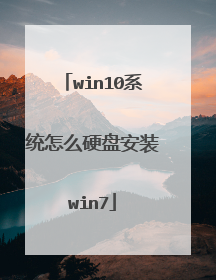
如何从win10安装win7系统
在win10安装win7系统步骤如下:首先在确保win10已经安装在系统C盘的基础上,将win7系统安装在不同的磁盘D盘。准备工具:1、win7系统镜像文件2、u启动U盘启动盘具体步骤:1、将制作好的u启动u盘启动盘插入电脑usb接口,按开机启动快捷键进入u启动主菜单界面,选择“【02】u启动win8pe标准版(新机器)”并回车,如图: 2、弹出u启动pe装机工具,由于电脑中已经装有win10镜像在c盘中,所以我们装win7镜像于c盘之外的盘中,点击确定,如图:3、然后在弹出的d盘还原操作提醒框中,不勾选完成后重启选项,点击确定按钮进行还原,如图: 4、还原结束后退出u启动pe装机工具,点击pe桌面开始按钮,然后依次点击引导修复--ntboot引导修复工具,如图:5、在打开的修复工具中点击【1.自动修复】选项,如图: 6、修复完成后重启电脑,接着在重启后显示的界面中点击windows 7 ultimate x86进行win7系统安装,静静等待安装完成即可,如图:

WIN10的电脑怎么再装一个WIN7的双系统?
1、首先打开win10系统准备好win7安装包,然后再win10系统中的系统目录下(也就是你的C盘)根据:本地磁盘“C→wwindows→Boot→EFI”的顺序找到bootmgr.efi文件后复制。 2、 随后在win7安装包中根据“efi→microsoft→boot”的顺序,查看文件夹中有无bootmgr.efi文件。 3、没有的话将第三步中的bootmgr.efi复制到此目录下,然后将名字改为bootx64.efi,这是前序步骤。 4、接着点击win7目录下的setup.exe进行安装。 5,点击之后弹安装界面,点击现在安装开始安装。 6、接着选择安装目录,这里选择C盘。 7、随后就会进入安装,在这期间不要对你的电脑进行任何的操作,系统可能会重新启动好几次,耐心等待安装完成即可。 8、最后安装完成后,可以在启动菜单看到两个操作系统的启动项,选择需要的系统进入即可。
win10下如何安装win7双系统的操作步骤如下: 首先打开你的win10系统并且准备好你的win7安装包,然后再win10系统中的系统目录下(也就是你的C盘)根据:本地磁盘C→wwindows→Boot→EFI→找到bootmgr.efi文件后复制。 随后在你的win7安装包中根据:efi→microsoft→boot如下图所示。文件夹中无bootmgr.efi文件 我们将第三步中的bootmgr.efi复制到此目录下,然后将名字改为bootx64.efi,这是前序步骤 这里我们就可以进行安装了,点击win7目录下的setup.exe进行安装 随后弹出如下窗体之后选择现在安装 进入安装,到了这一步之后选择不获取最新安装,选择接受条款:点击下一步 选择自定义安装,选择你的安装目录:点击下一步,进入安装,在这期间不要对你的电脑进行任何的操作,系统可能会重新启动好几次,但是不碍事。待一切安装完毕之后进入win7系统的进行部分的设置如下图所示! 随后在你的电脑重新启动的时候就会有两个系统进行选择启动在安装双系统的时候是从大到小的安装哦,也就是在win10的基础上安装win7,要是反过来的话,你的win7会被win10覆盖掉哦。(我是亲身体会了的哦)
win10下如何安装win7双系统的操作步骤如下: 首先打开你的win10系统并且准备好你的win7安装包,然后再win10系统中的系统目录下(也就是你的C盘)根据:本地磁盘C→wwindows→Boot→EFI→找到bootmgr.efi文件后复制。 随后在你的win7安装包中根据:efi→microsoft→boot如下图所示。文件夹中无bootmgr.efi文件 我们将第三步中的bootmgr.efi复制到此目录下,然后将名字改为bootx64.efi,这是前序步骤 这里我们就可以进行安装了,点击win7目录下的setup.exe进行安装 随后弹出如下窗体之后选择现在安装 进入安装,到了这一步之后选择不获取最新安装,选择接受条款:点击下一步 选择自定义安装,选择你的安装目录:点击下一步,进入安装,在这期间不要对你的电脑进行任何的操作,系统可能会重新启动好几次,但是不碍事。待一切安装完毕之后进入win7系统的进行部分的设置如下图所示! 随后在你的电脑重新启动的时候就会有两个系统进行选择启动在安装双系统的时候是从大到小的安装哦,也就是在win10的基础上安装win7,要是反过来的话,你的win7会被win10覆盖掉哦。(我是亲身体会了的哦)

